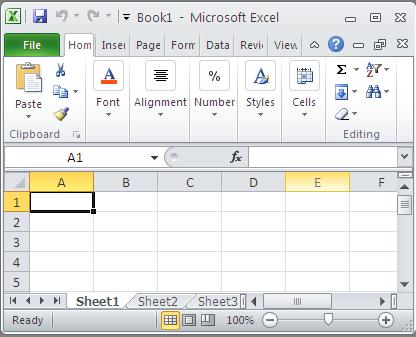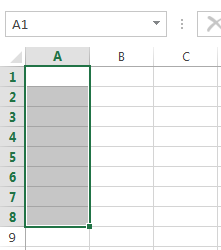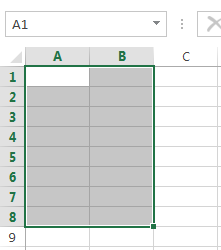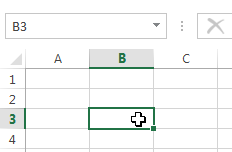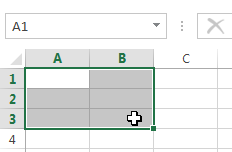Sel dalam Excel ialah elemen struktur utama helaian di mana anda boleh memasukkan data dan kandungan lain. Dalam pelajaran ini, kita akan mempelajari asas bekerja dengan sel dan kandungannya untuk melakukan pengiraan, menganalisis dan menyusun data dalam Excel.
Memahami Sel dalam Excel
Setiap lembaran kerja dalam Excel terdiri daripada beribu-ribu segi empat tepat yang dipanggil sel. Sel ialah persilangan baris dan lajur. Lajur dalam Excel dilambangkan dengan huruf (A, B, C), manakala baris dilambangkan dengan nombor (1, 2, 3).
Berdasarkan baris dan lajur, setiap sel dalam Excel diberi nama, juga dikenali sebagai alamat. Contohnya, C5 ialah sel yang berada di persimpangan lajur C dan baris 5. Apabila anda memilih sel, alamatnya dipaparkan dalam medan Nama. Sila ambil perhatian bahawa apabila sel dipilih, tajuk baris dan lajur di persimpangan di mana ia terletak menjadi diserlahkan.
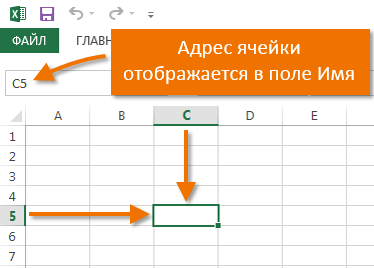
Microsoft Office Excel mempunyai keupayaan untuk memilih berbilang sel sekaligus. Satu set dua atau lebih sel dipanggil julat. Mana-mana julat, seperti sel, mempunyai alamatnya sendiri. Dalam kebanyakan kes, alamat julat terdiri daripada alamat sel kiri atas dan kanan bawah, dipisahkan oleh titik bertindih. Julat sedemikian dipanggil bersebelahan atau berterusan. Sebagai contoh, julat yang terdiri daripada sel B1, B2, B3, B4 dan B5 akan ditulis sebagai B1:B5.
Rajah di bawah menyerlahkan dua julat sel yang berbeza:
- Julat A1:A8

- Julat A1:B8

Jika lajur pada lembaran kerja diwakili oleh nombor dan bukannya huruf, anda perlu menukar gaya pautan lalai dalam Excel. Untuk butiran, rujuk pelajaran: Apakah gaya pautan dalam Excel.
Pilih sel dalam Excel
Untuk memasukkan data atau mengedit kandungan sel, anda mesti memilihnya terlebih dahulu.
- Klik pada sel untuk memilihnya.
- Sel yang dipilih akan disempadankan dan tajuk lajur dan baris akan diserlahkan. Sel akan kekal dipilih sehingga anda memilih mana-mana sel lain.

Anda juga boleh memilih sel menggunakan kekunci anak panah pada papan kekunci anda (kekunci anak panah).
Pilih julat sel dalam Excel
Apabila bekerja dengan Excel, selalunya perlu memilih sekumpulan besar sel atau julat.
- Klik pada sel pertama dalam julat dan, tanpa melepaskan butang, gerakkan tetikus sehingga semua sel bersebelahan yang anda mahu pilih dipilih.
- Lepaskan butang tetikus, julat yang diperlukan akan dipilih. Sel akan kekal dipilih sehingga anda memilih mana-mana sel lain.